Thunderbird té diverses finestres filles diferents. Vet aquí un exemple:
Situeu la finestra principal de Thunderbird a l'Escriptori virtual 1, amb una mida i posició específica a l'escriptori.
Permeteu que la finestra de l'editor de Thunderbird romangui a qualsevol escriptori i que s'activi, forçar el focus i dur-la al davant de totes les altres.
Situeu el recordatori de Thunderbird al davant sense donar-li el focus de manera que no marxeu sense adonar-vos.
Cada criteri de coincidència de la regla és prou restrictiu perquè el seu ordre dins de la finestra principal del KWin no sigui important per a afectar l'avaluació de la regla.
Assumint que la finestra Thunderbird: Principal està oberta, la mida i la posició es poden adaptar:
Utilitzeu Detecta les propietats de la finestra i seleccioneu la finestra Thunderbird: Principal. Marqueu la casella Funció de la finestra per restringir els criteris a la finestra principal -per a obtenir més informació, vegeu Coincidència de finestra-:
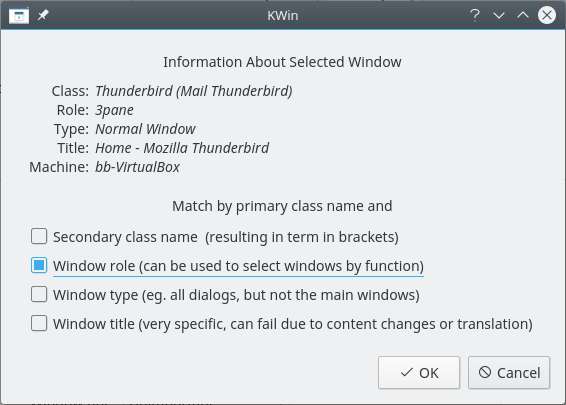
En fer clic a D'acord a la finestra anterior s'ompliran els resultats a la pestanya Coincidència de la finestra. Introduïu un text significatiu a la casella Descripció:
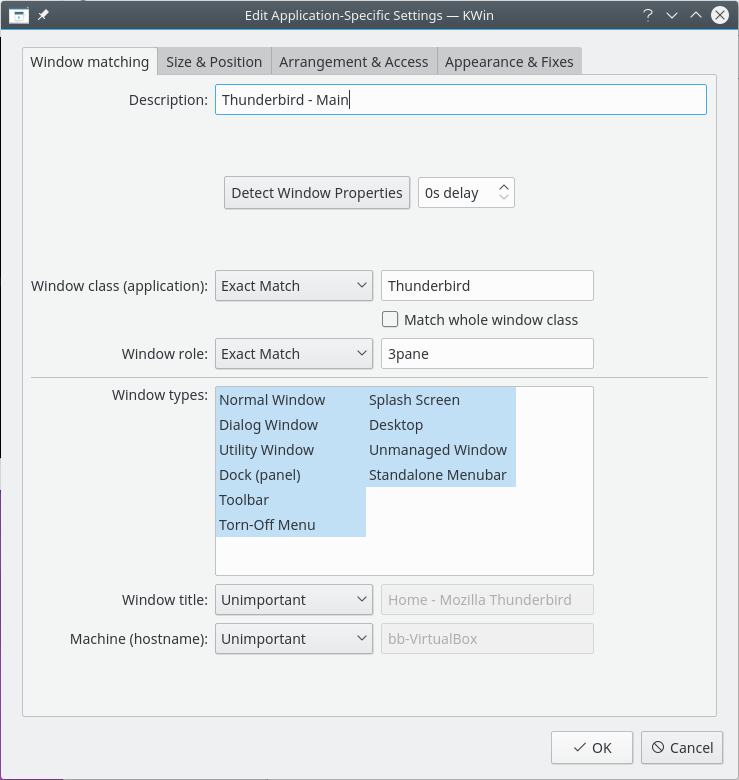
Activeu els atributs següents:

Feu clic per a completar la introducció de la regla.
Suposant que hi ha oberta una finestra de Thunderbird: Editor:
Utilitzeu Detecta les propietats de la finestra i seleccioneu la finestra Thunderbird: Editor. Marqueu la casella Funció de la finestra per a restringir els criteris a les finestres de l'editor -per a obtenir més informació, vegeu Coincidència de la finestra-:
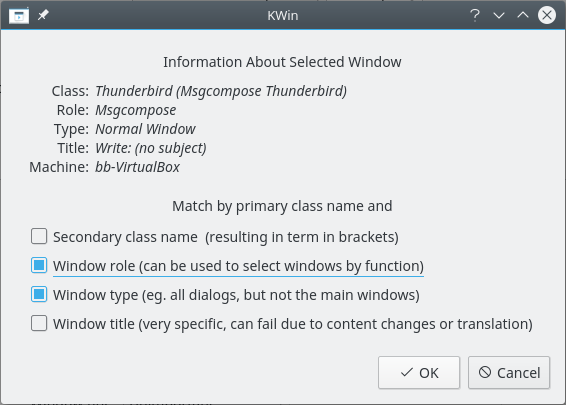
En fer clic a D'acord a la finestra anterior s'ompliran els resultats a la pestanya Coincidència de la finestra. Introduïu un text significatiu a la casella Descripció:

Activeu els atributs següents:
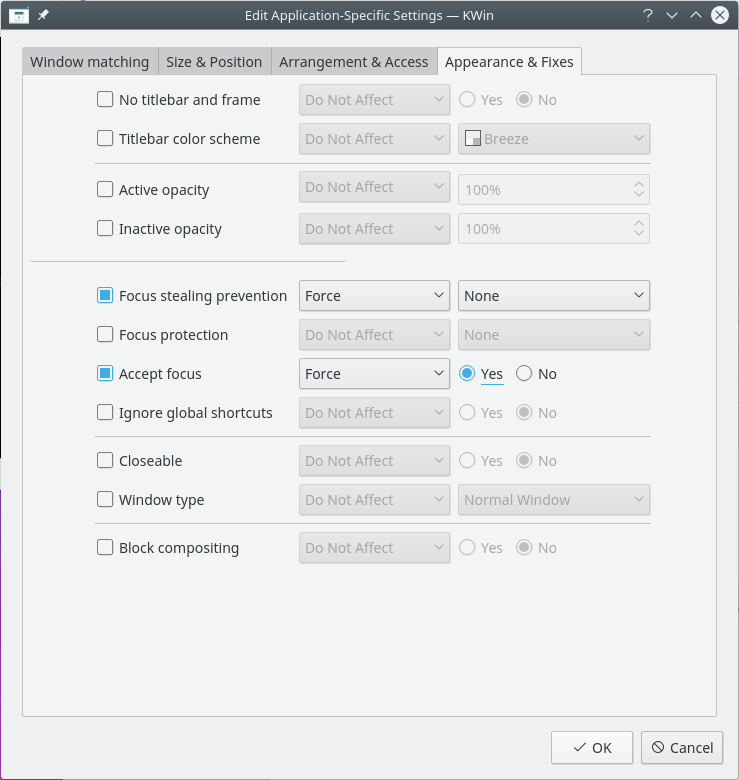
Feu clic per a completar la introducció de la regla.
Suposant que hi ha oberta una finestra de Thunderbird: Recordatori:
Utilitzeu Detecta les propietats de la finestra i seleccioneu la finestra Thunderbird: Recordatori. Marqueu les caselles Nom de classe secundària i Funció de la finestra per a restringir els criteris a les finestres dels recordatoris -per a obtenir més informació, vegeu Coincidència de finestra-:

En fer clic a D'acord a la finestra anterior s'ompliran els resultats a la pestanya Coincidència de la finestra. Introduïu un text significatiu a la casella Descripció:
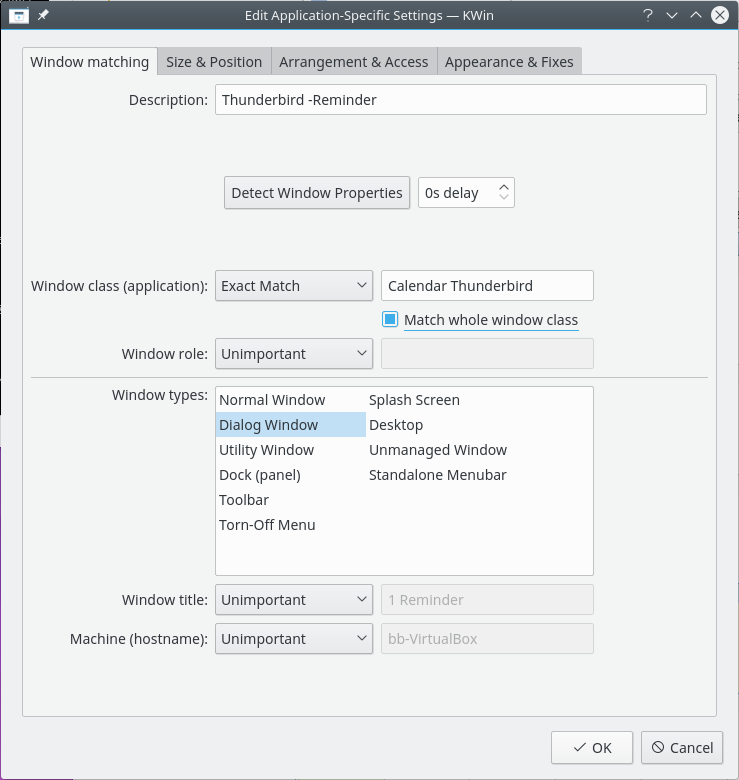
Activeu els atributs següents:
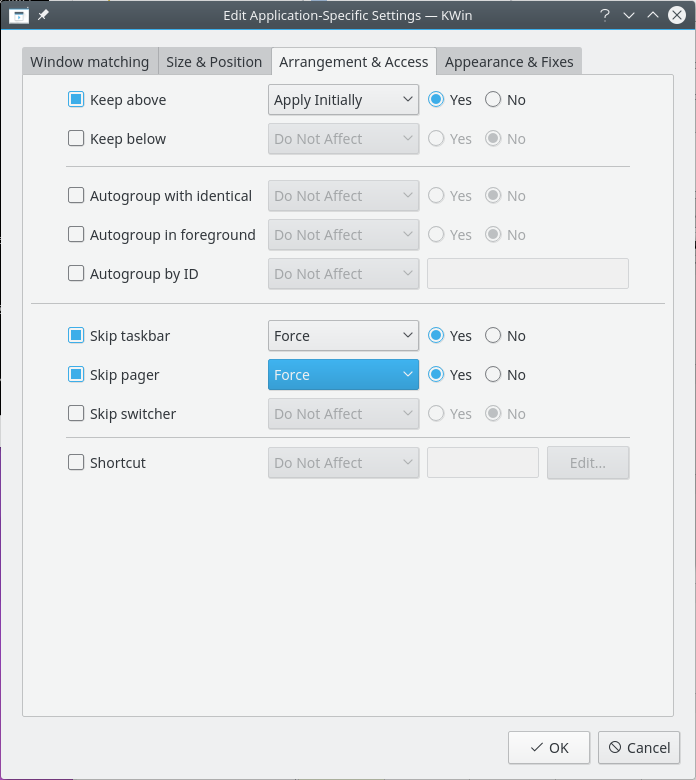
Feu clic per a completar la introducció de la regla.